Terjemahan disediakan oleh mesin penerjemah. Jika konten terjemahan yang diberikan bertentangan dengan versi bahasa Inggris aslinya, utamakan versi bahasa Inggris.
AWS ParallelCluster Integrasi UI dengan Pusat Identitas
Tujuan dari tutorial ini adalah untuk mendemonstrasikan cara mengintegrasikan AWS ParallelCluster UI dengan IAM Identity Center untuk solusi masuk tunggal yang menyatukan pengguna di Active Directory yang dapat dibagikan dengan cluster. AWS ParallelCluster
Saat menggunakan AWS ParallelCluster, Anda hanya membayar AWS sumber daya yang dibuat saat Anda membuat atau memperbarui AWS ParallelCluster gambar dan cluster. Untuk informasi selengkapnya, lihat AWS Layanan yang digunakan oleh AWS ParallelCluster.
Prasyarat:
-
AWS ParallelCluster UI yang ada yang dapat diinstal mengikuti petunjuk di sini.
-
Direktori Aktif Terkelola yang ada, lebih disukai yang juga akan Anda gunakan untuk mengintegrasikan. AWS ParallelCluster
Aktifkan Pusat Identitas IAM
Jika Anda sudah memiliki pusat identitas yang terhubung ke AWS Managed Microsoft AD (Direktori Aktif) Anda dapat digunakan dan Anda dapat melompat ke bagian Menambahkan Aplikasi Anda ke Pusat Identitas IAM.
Jika Anda belum memiliki pusat identitas yang terhubung ke sebuah AWS Managed Microsoft AD, ikuti langkah-langkah di bawah ini untuk mengaturnya.
Mengaktifkan Pusat Identitas
-
Di konsol, navigasikan ke Pusat Identitas IAM. (Pastikan Anda berada di wilayah di mana Anda memiliki AWS Managed Microsoft AD.)
-
Klik tombol Aktifkan, ini mungkin menanyakan apakah Anda ingin mengaktifkan organisasi, ini adalah persyaratan sehingga Anda dapat memilih untuk mengaktifkannya. Catatan: Ini akan mengirim email ke administrator akun Anda dengan email konfirmasi bahwa Anda harus mengikuti tautan untuk mengonfirmasi.
Menghubungkan Pusat Identitas ke AD Terkelola
-
Pada halaman berikutnya setelah mengaktifkan pusat identitas, Anda akan melihat Langkah Pengaturan yang Disarankan, di bawah Langkah 1, pilih Pilih Sumber Identitas Anda.
-
Di bagian Sumber Identitas, klik menu tarik-turun Tindakan (di kanan atas), lalu pilih Ubah Sumber Identitas.
-
Pilih Active Directory.
-
Di bawah Direktori yang Ada, pilih direktori Anda.
-
Klik Berikutnya.
-
Tinjau perubahan Anda, gulir ke bawah, ketik TERIMA ke dalam kotak teks untuk mengonfirmasi, lalu klik Ubah Sumber Identitas.
-
Tunggu perubahan selesai, maka Anda akan melihat spanduk hijau di bagian atas.
Menyinkronkan pengguna dan grup ke Pusat Identitas
-
Di spanduk hijau klik Start Guided Setup (tombol di kanan atas)
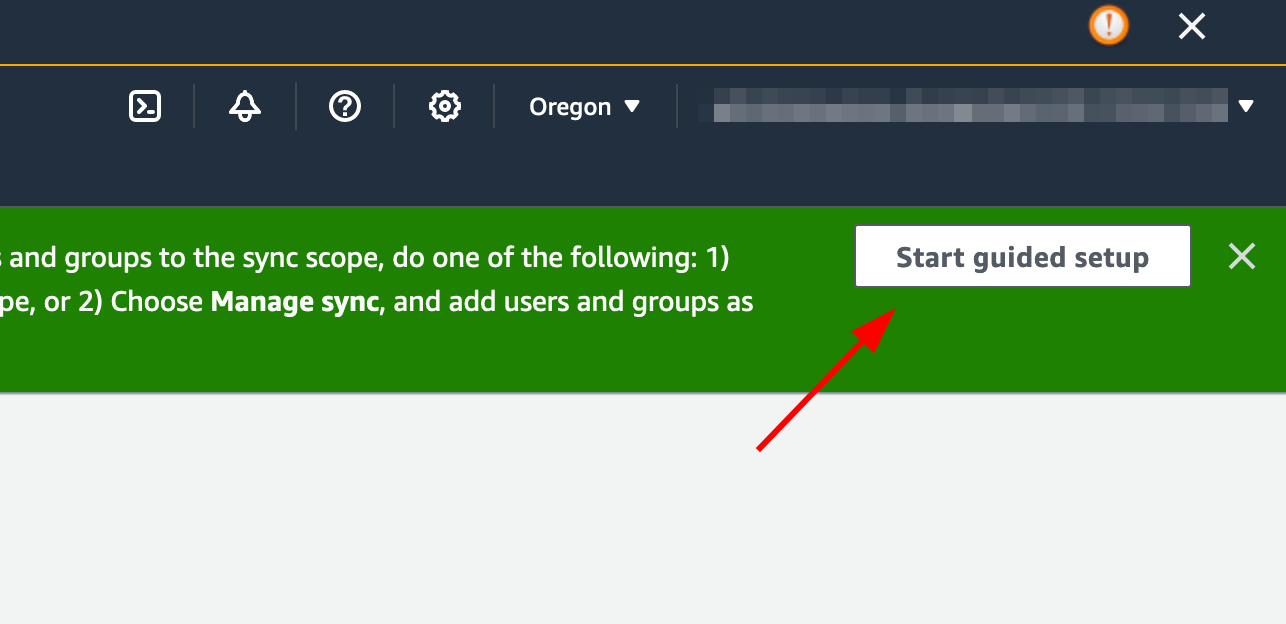
-
Dalam Konfigurasi Pemetaan Atribut, klik Berikutnya
-
Di bagian Konfigurasi cakupan sinkronisasi, ketik nama pengguna yang ingin disinkronkan ke pusat identitas, lalu klik Tambah
-
Setelah selesai menambahkan pengguna dan grup, klik Berikutnya
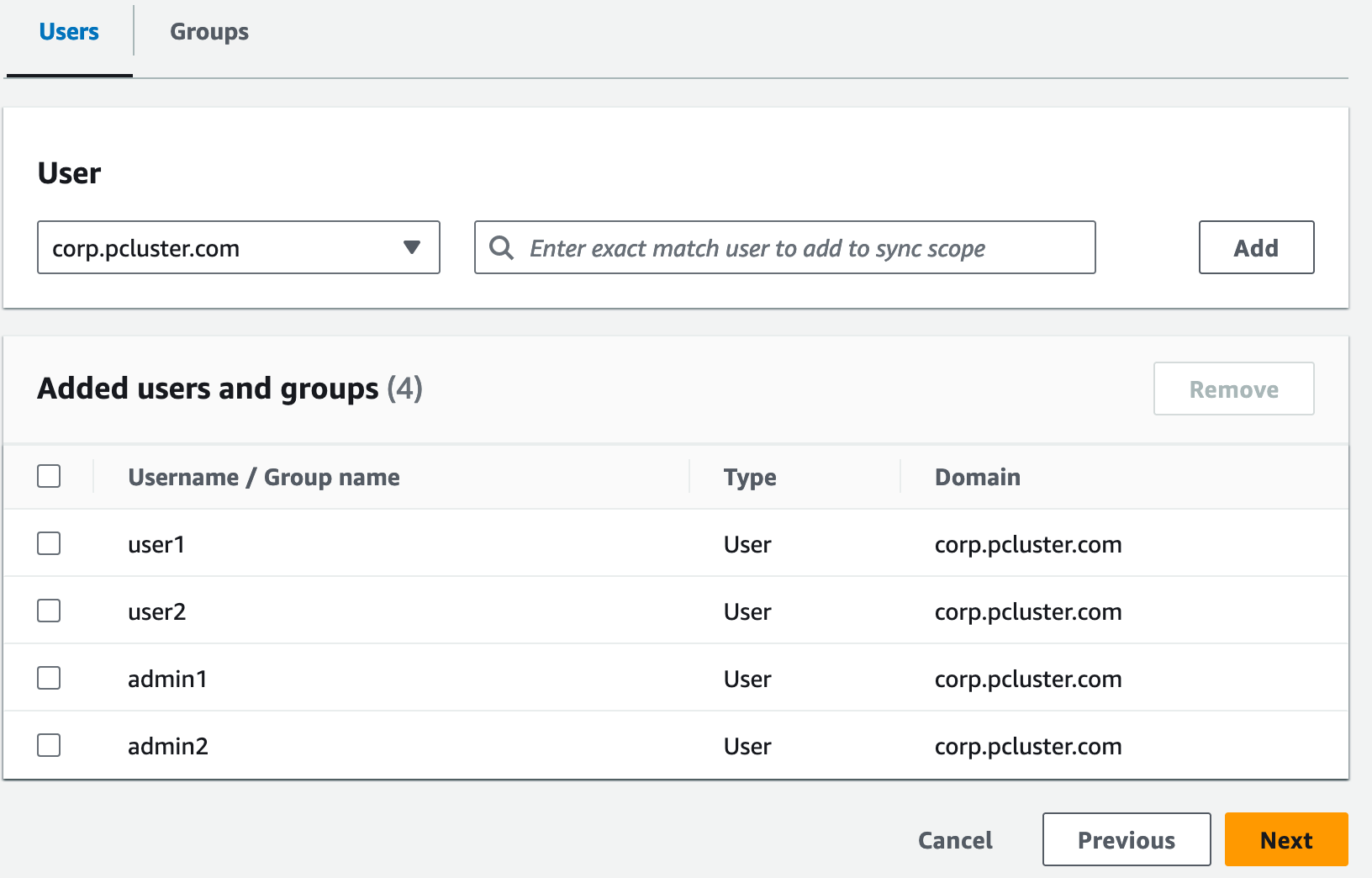
-
Tinjau perubahan Anda, lalu klik Simpan konfigurasi
-
Jika Anda melihat peringatan di layar berikutnya tentang pengguna yang tidak disinkronkan, pilih tombol Lanjutkan sinkronisasi di kanan atas.
-
Selanjutnya, untuk mengaktifkan pengguna, Di tab Pengguna di sebelah kiri, pilih pengguna dan kemudian klik Aktifkan akses pengguna > Aktifkan akses pengguna
Catatan: Anda mungkin perlu memilih Lanjutkan sinkronisasi jika Anda memiliki spanduk peringatan di bagian atas dan kemudian menunggu pengguna untuk menyinkronkan (coba tombol segarkan untuk melihat apakah mereka disinkronkan belum).
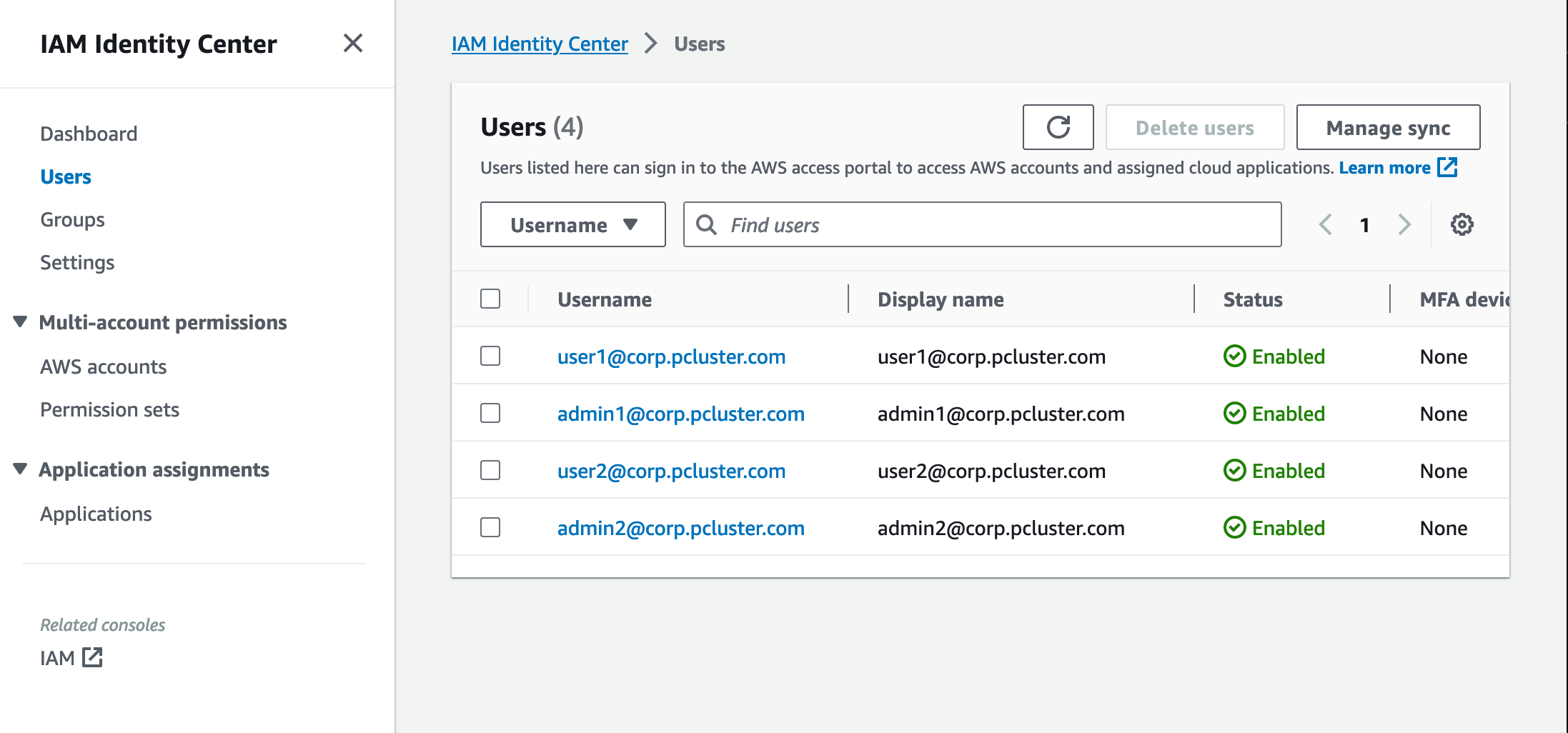
Menambahkan Aplikasi Anda ke Pusat Identitas IAM
Setelah Anda menyinkronkan pengguna Anda dengan IAM Identity Center, Anda perlu menambahkan aplikasi baru. Ini mengonfigurasi aplikasi berkemampuan SSO mana yang akan tersedia dari portal Pusat Identitas IAM Anda. Dalam hal ini, kami akan menambahkan AWS ParallelCluster UI sebagai aplikasi sementara IAM Identity Center akan menjadi penyedia identitas.
Langkah selanjutnya akan menambahkan AWS ParallelCluster UI sebagai aplikasi di IAM Identity Center. AWS ParallelCluster UI adalah portal web yang membantu pengguna mengelola cluster mereka. Untuk informasi selengkapnya, lihat AWS ParallelCluster UI.
Menyiapkan aplikasi di Pusat Identitas
-
Di bawah Pusat Identitas IAM > Aplikasi (ditemukan di bilah menu kiri, klik Aplikasi)
-
Klik Tambah Aplikasi
-
Pilih Tambahkan aplikasi SAMP 2.0 khusus
-
Klik Berikutnya
-
Pilih nama tampilan dan deskripsi yang ingin Anda gunakan (misalnya PCUI dan AWS ParallelCluster UI)
-
Di bawah metadata IAM Identity Center, salin tautan untuk file metadata SAMP IAM Identity Center dan simpan untuk nanti, ini akan digunakan saat mengonfigurasi SSO di aplikasi web
-
Di bawah properti Aplikasi, di URL mulai Aplikasi, masukkan alamat PCUI Anda. Ini dapat ditemukan dengan pergi ke CloudFormation konsol, memilih tumpukan yang sesuai dengan PCUI (misalnya parallelcluster-ui) dan pergi ke tab Outputs untuk menemukan ParallelCluster UIUrl
mis. https://m2iwazsi1j.execute-api.us-east-1.amazonaws.com
-
Di bawah Metadata aplikasi, pilih Ketik nilai metadata Anda secara manual. Kemudian berikan nilai-nilai berikut.
-
Penting: Pastikan untuk mengganti nilai domain-prefix, region, dan userpool-id dengan informasi yang spesifik untuk lingkungan Anda.
-
Awalan domain, wilayah, dan userpool-id dapat diperoleh dengan membuka konsol Amazon Cognito > User pool

-
Pilih kumpulan pengguna yang sesuai dengan PCUI (yang akan memiliki nama kumpulan Pengguna seperti PCUI-CD8A2-Cognito-153 EK3 TO45 S98-userPool)
-
Arahkan ke Integrasi Aplikasi
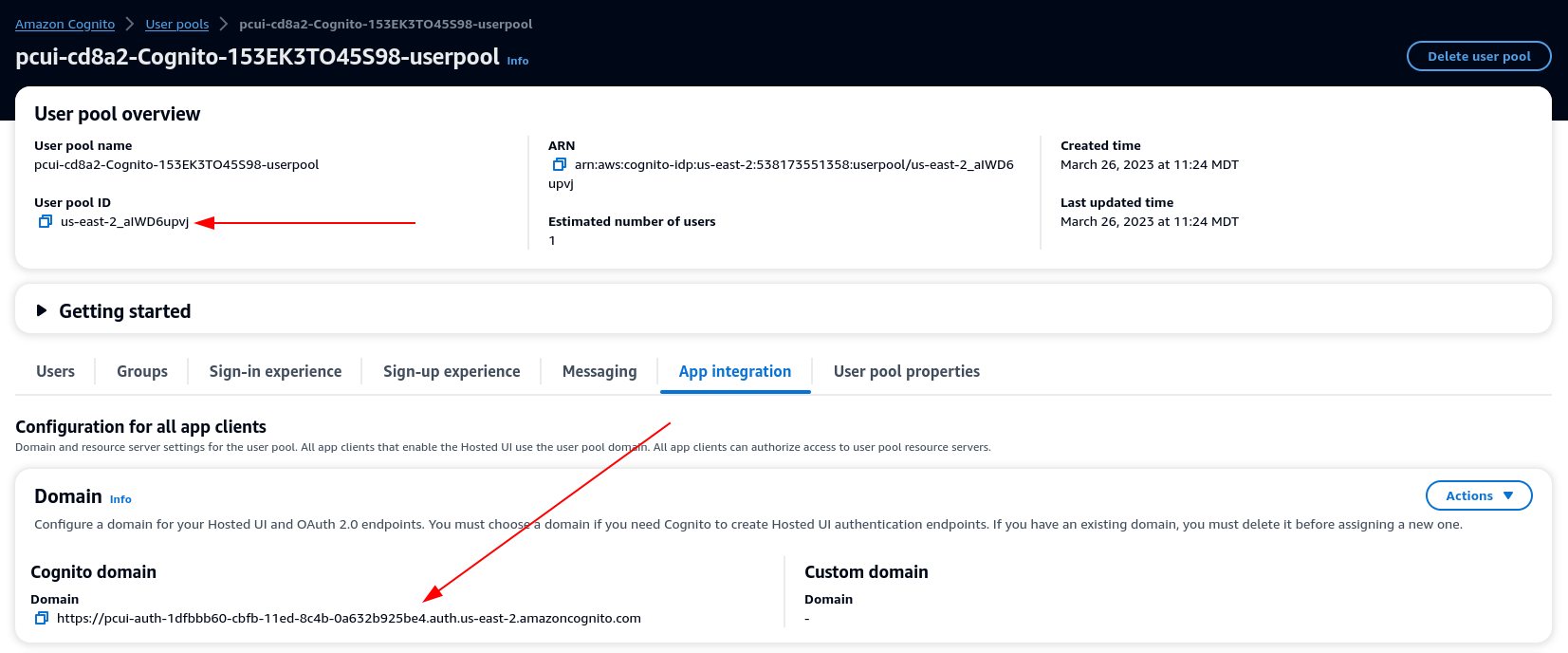
-
-
<domain-prefix>URL Layanan Konsumen Pernyataan Aplikasi (ACS): https://.auth. <region>.amazoncognito. com/saml2/idpresponse
Aplikasi SAMP audiens: urn:amazon:cognito:sp: <userpool-id>
-
Pilih Kirim. Kemudian, buka halaman Detail untuk aplikasi yang Anda tambahkan.
-
Pilih daftar dropdown Tindakan dan pilih Edit pemetaan atribut. Kemudian, berikan atribut berikut.
-
Atribut pengguna dalam aplikasi: subjek (Catatan: subjek sudah diisi sebelumnya.) → Peta ke nilai string ini atau atribut pengguna di IAM Identity Center: $ {user:email}, Format: EmailAddress
-
Atribut pengguna dalam aplikasi: email → Peta ke nilai string ini atau atribut pengguna di IAM Identity Center: $ {user:email}, Format: unspecified

-
-
Simpan perubahan Anda.
-
Pilih tombol Tetapkan Pengguna dan kemudian tetapkan pengguna Anda ke aplikasi. Ini adalah pengguna di Direktori Aktif Anda yang akan memiliki akses ke antarmuka PCUI.
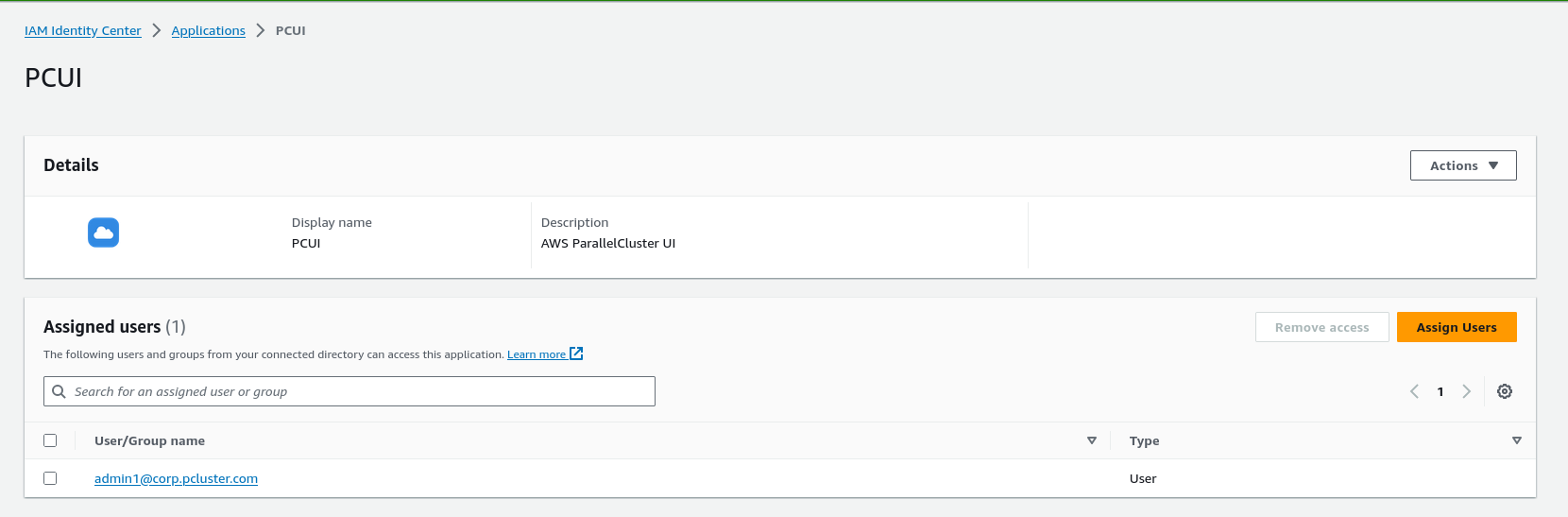
Konfigurasikan Pusat Identitas IAM sebagai IDP SAMP di kumpulan pengguna Anda
-
Di pengaturan kumpulan pengguna, pilih Pengalaman masuk > Tambahkan penyedia identitas
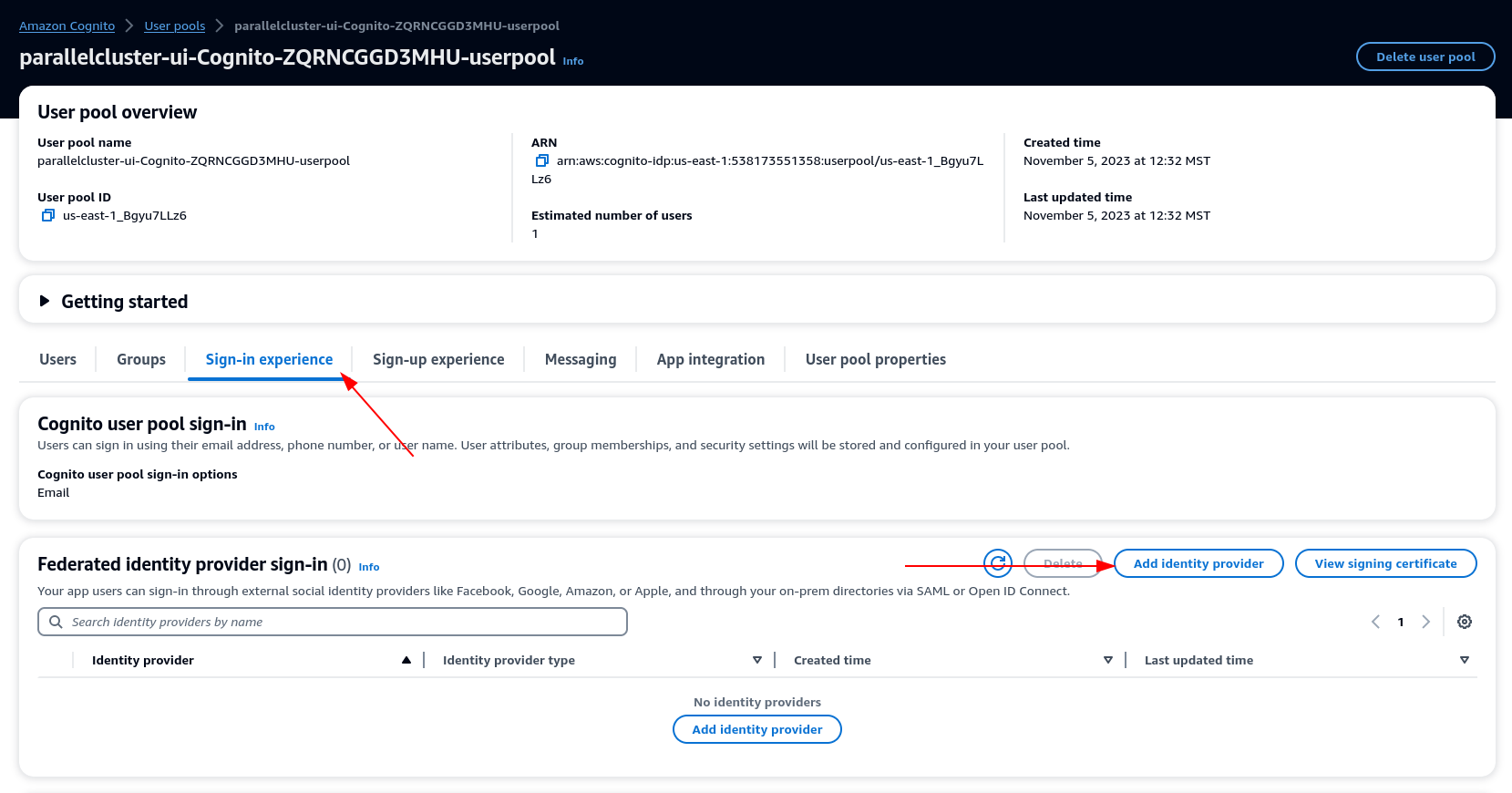
-
Pilih SAMP iDP
-
Untuk nama Penyedia berikan IdentityCenter
-
Di bawah Sumber dokumen metadata pilih Masukkan URL titik akhir dokumen metadata dan berikan URL yang disalin selama penyiapan Aplikasi Pusat Identitas
-
Di bawah Atribut, untuk email pilih email
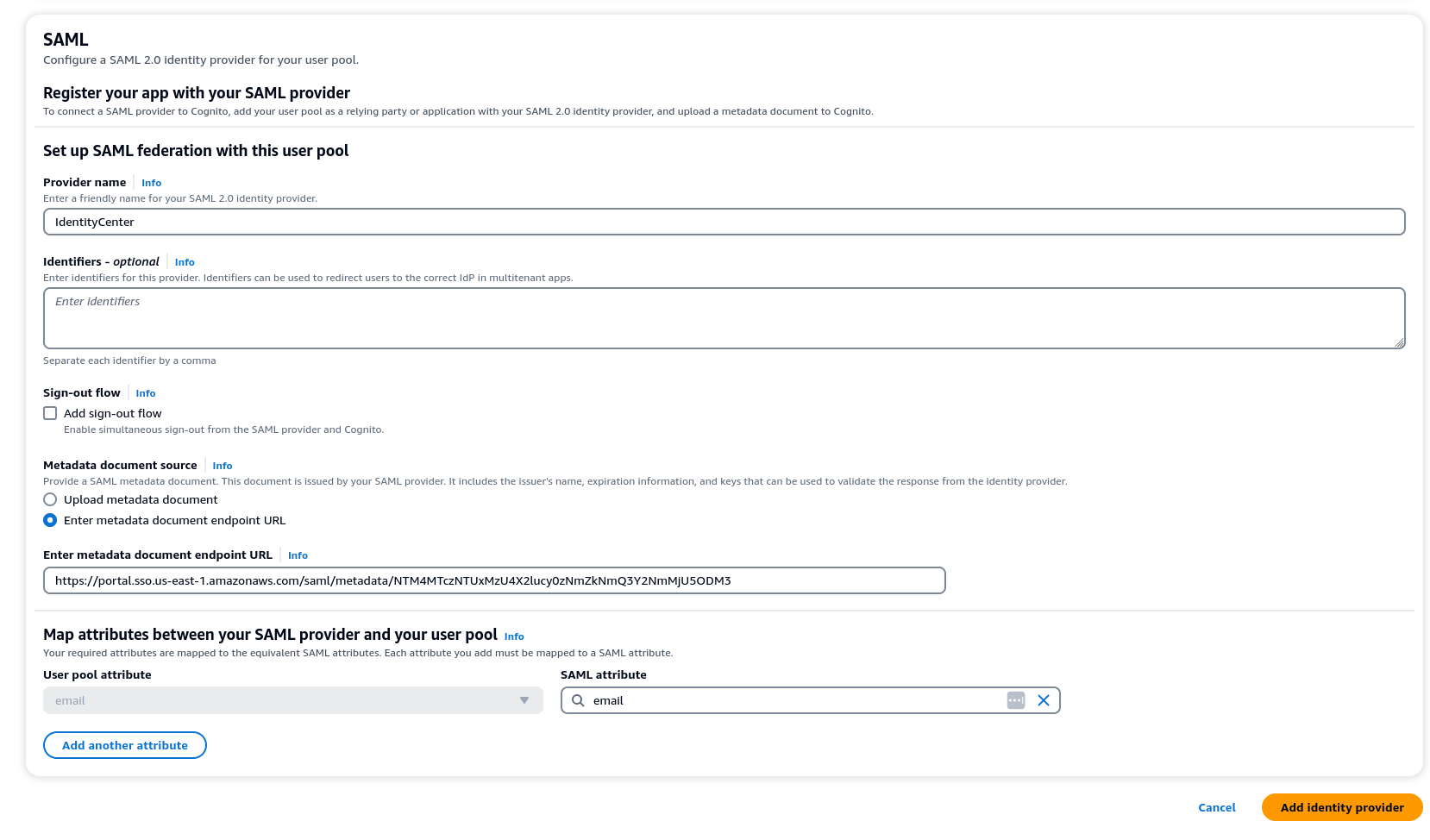
-
Pilih Tambahkan penyedia identitas.
Integrasikan iDP dengan klien aplikasi kumpulan pengguna
-
Selanjutnya, di bawah bagian Integrasi Aplikasi dari kumpulan pengguna Anda, pilih klien yang tercantum di bawah Daftar klien Aplikasi
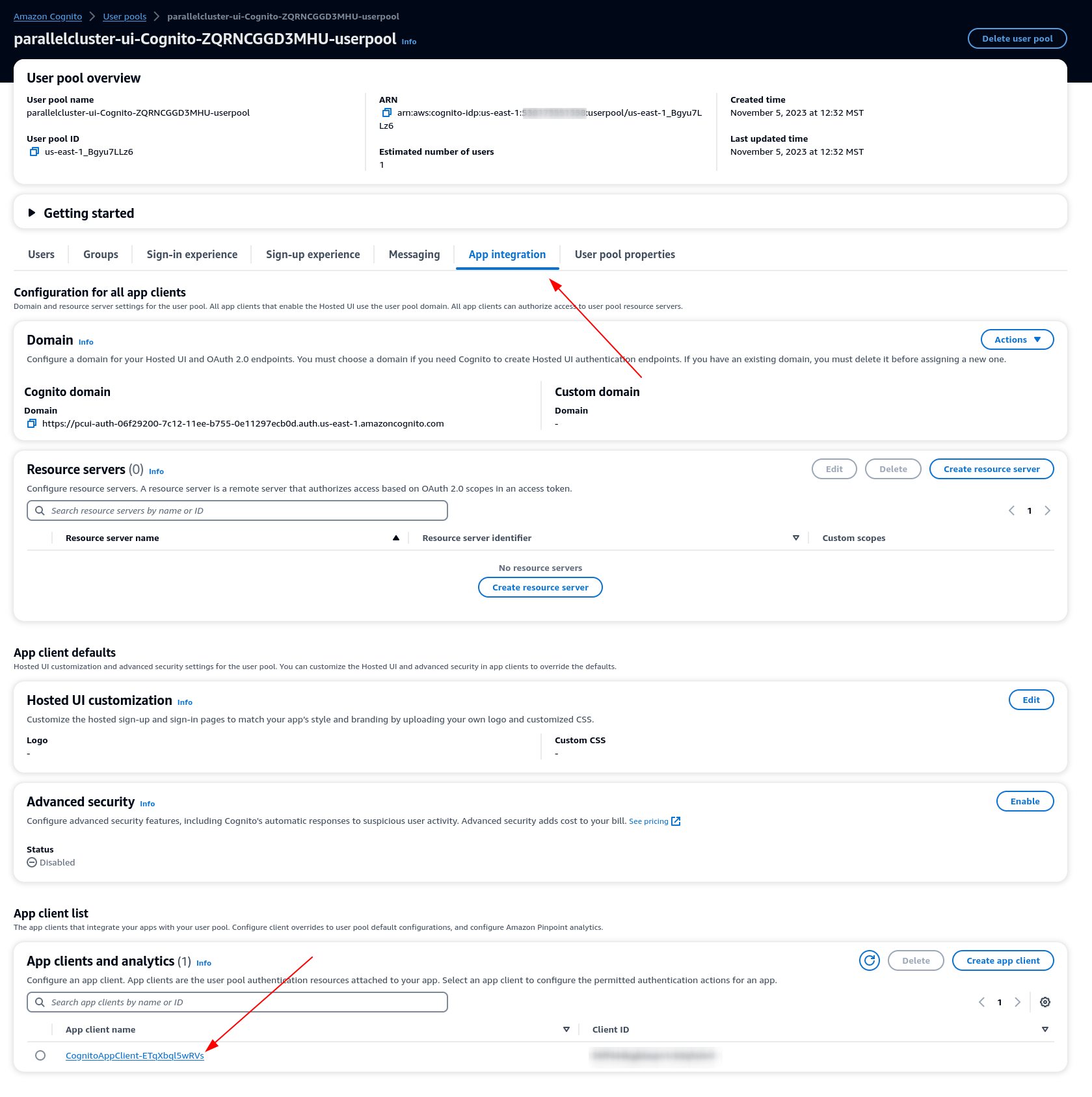
-
Di bawah UI yang Dihosting pilih Edit
-
Di bawah penyedia Identitas memilih IdentityCenterjuga.
-
Pilih Save changes (Simpan perubahan)
Validasi penyiapan Anda
-
Selanjutnya kita akan memvalidasi pengaturan yang baru saja kita buat dengan masuk ke PCUI. Masuk ke portal PCUI Anda dan sekarang Anda akan melihat opsi untuk masuk dengan ID Perusahaan Anda:
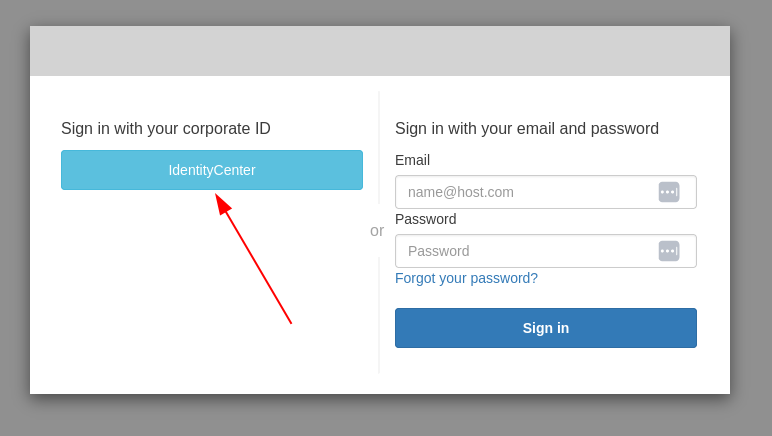
-
Mengklik IdentityCentertombol akan membawa Anda ke IAM Identity Center iDP login diikuti oleh halaman dengan aplikasi Anda di dalamnya yang mencakup PCUI, buka aplikasi itu.
-
Setelah Anda masuk ke layar berikut, pengguna Anda akan ditambahkan ke kumpulan pengguna Cognito.
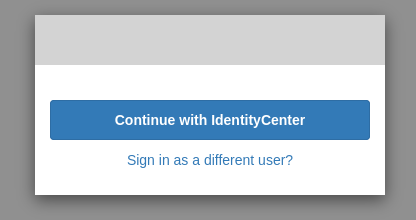
Jadikan pengguna Anda administrator
-
Sekarang arahkan ke konsol Amazon Cognito > User pool dan pilih pengguna yang baru dibuat yang seharusnya memiliki awalan identitycenter
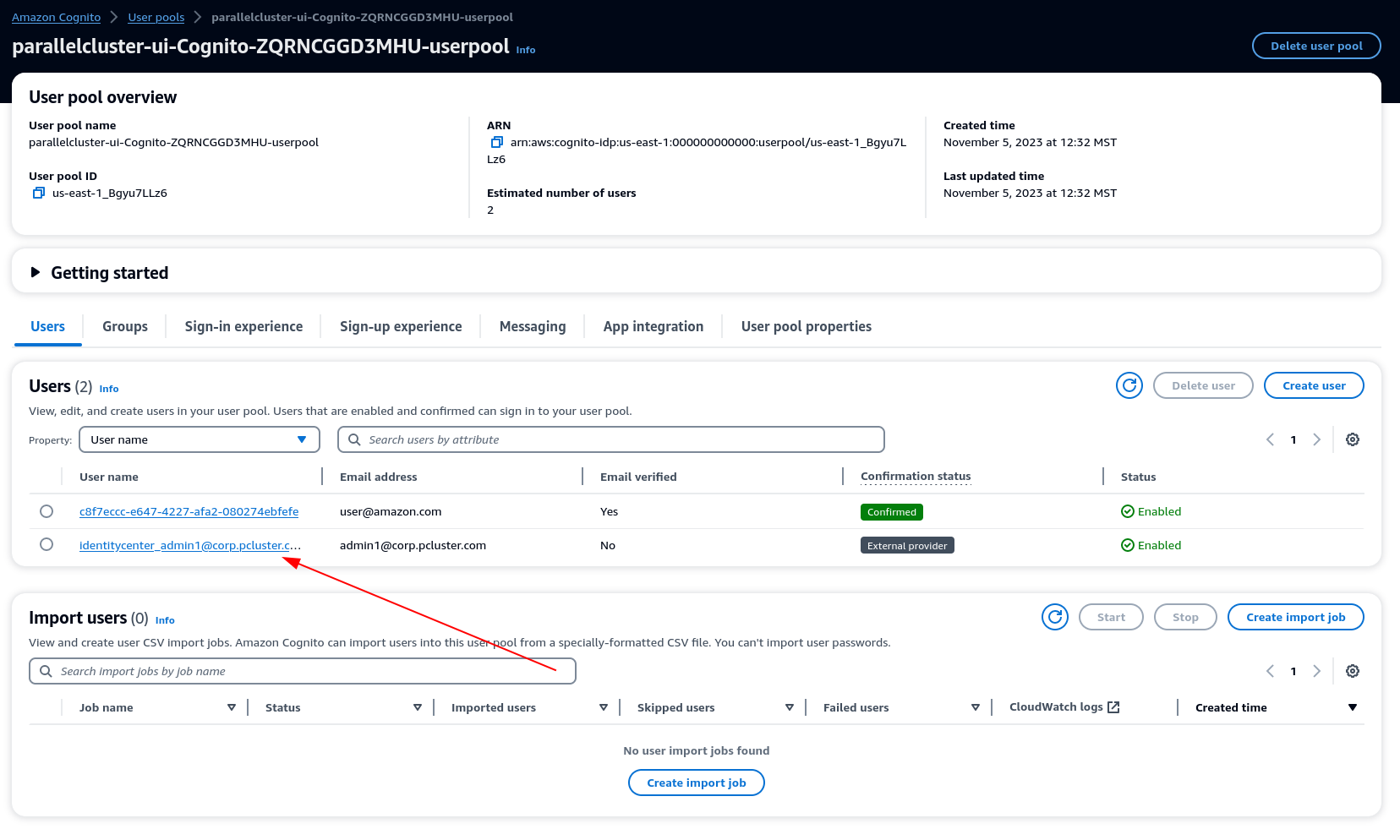
-
Di bawah Keanggotaan grup pilih Tambahkan pengguna ke grup, pilih admin dan klik Tambah.
-
Sekarang ketika Anda mengklik Lanjutkan dengan IdentityCenter Anda akan dinavigasi ke halaman AWS ParallelCluster UI.